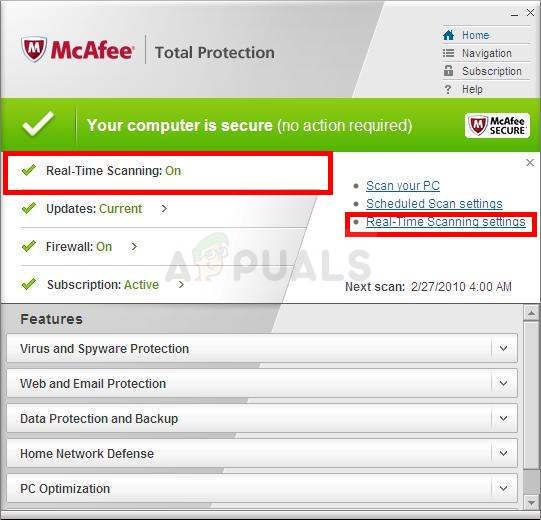Этот тип ошибки обновления Windows в основном связан со старыми версиями операционной системы Windows и наиболее часто встречается в ОС Windows 7. Выполнение обновлений в более старых версиях ОС Windows было определенно сложнее, чем сейчас, и всегда существовал риск получения случайных кодов ошибок.
«Только один экземпляр wusa.exe разрешен для run »может быть исправлена различными способами, и она возникает в различных сценариях, таких как обновление Internet Explorer, установка отдельного обновления вручную и т. д. Вот почему важно отслеживать все методы и опробовать их как можно скорее. насколько возможно.
Решение 1. Отключите сторонний антивирус
Сторонние инструменты безопасности могут в значительной степени испортить все удовольствие и вызвать все типы ошибок на компьютерах пользователей. Эти ошибки не так распространены, но, когда они появляются, настоящую причину очень трудно определить, но легко устранить.
Вам нужно будет отключить или удалить сторонние антивирусные инструменты, прежде чем запускать процесс, который вызывает ошибку. Ошибка возникает в основном у пользователей McAfee, если инструкции предназначены для них. Шаги для разных антивирусов очень похожи.
- Откройте пользовательский интерфейс вашего антивируса McAfee, дважды щелкнув его значок на рабочем столе или дважды щелкнув его значок внизу в правой части панели задач.
- На домашней странице щелкните Сканирование в реальном времени в разделе Защита от вирусов и шпионского ПО, откроется новое окно.
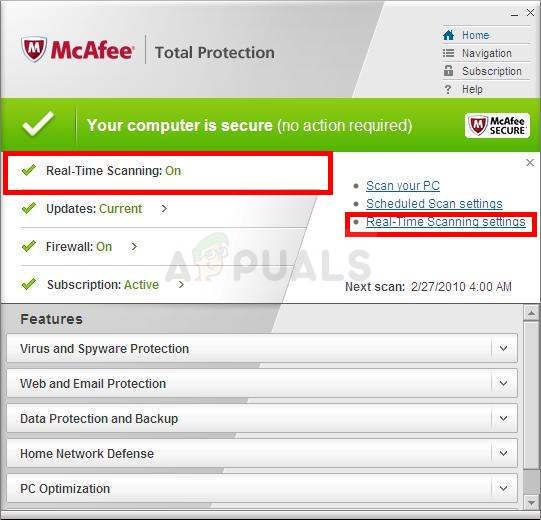
- Под сканированием в реальном времени: на экране в верхней части нажмите “Отключить” и выберите максимальное время, которое вам нужно, прежде чем нажать “Отключить”.
- Проверьте, появляется ли ошибка по-прежнему.
Решение 2. Проверьте диспетчер задач на наличие другого экземпляра «wusa.exe»
Поскольку название кода ошибки говорит само за себя, Возможное исправление – проверить, запущен ли второй экземпляр wusa.exe и мешает ли вам продолжить желаемое обновление. Этот метод не всегда успешен, но его очень легко проверить.
- Используйте комбинацию клавиш Ctrl + Shift + Esc, чтобы вызвать диспетчер задач. Кроме того, вы можете использовать комбинацию клавиш Ctrl + Alt + Del и выбрать в меню Диспетчер задач. Вы также можете найти его в меню «Пуск».
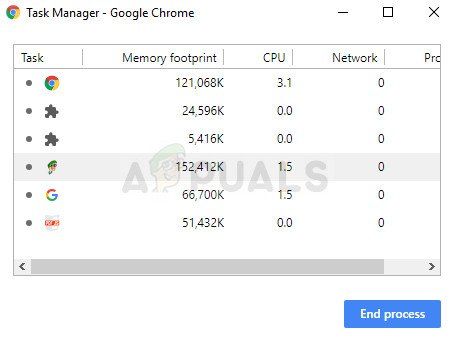
- Щелкните «Подробнее», чтобы развернуть диспетчер задач и найти запись wusa.exe, отображаемую в списке на вкладке «Процессы» диспетчера задач. Если вы видите несколько записей, щелкните их правой кнопкой мыши и выберите параметр Завершить задачу в появившемся контекстном меню..
- Щелкните Да, чтобы отобразить сообщение: «ПРЕДУПРЕЖДЕНИЕ: завершение процесса может привести к нежелательным результатам, включая потерю данных и нестабильность системы…»
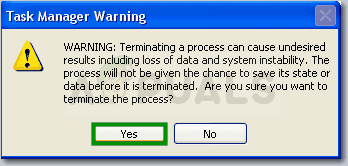
- Перезагрузите компьютер и проверьте, можете ли вы чтобы продолжить, не получив ту же ошибку сейчас.
Решение 3. Проверьте состояние службы установщика Windows
Если что-то не так со службой установщика Windows, естественно ожидать, что любые проблемы с ней повлияют на любую возможную установку или обновление. К счастью, перезапустить или восстановить службу довольно просто, и именно это делает этот метод очень популярным среди пользователей.
- Откройте диалоговое окно «Выполнить», используя комбинацию клавиш Windows Key + R. Введите «services.msc» без кавычек в диалоговом окне «Выполнить» и нажмите «ОК».
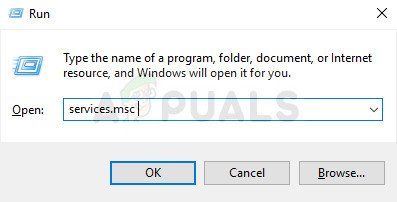
- Найдите службу Windows Innstaller, щелкните ее правой кнопкой мыши и выберите” Свойства “.
- Убедитесь, что параметр в разделе” Запуск “введите Для свойств служб Магазина Windows установлено значение «Автоматически».
- Если служба остановлена (вы можете проверить это рядом с сообщением о состоянии службы), вы можете запустить ее немедленно, нажав кнопку «Пуск».
При нажатии на кнопку «Пуск» может появиться следующее сообщение об ошибке:
«Windows не может запустить установленную службу Windows на Локальный компьютер. Ошибка 1079: учетная запись, указанная для этой службы, отличается от учетной записи, указанной для других служб, работающих в том же процессе ».
В этом случае следуйте инструкциям ниже, чтобы исправить это.
- Выполните шаги 1-3 из приведенных выше инструкций, чтобы открыть свойства службы обновления Windows.
- Перейдите на вкладку «Вход в систему» и нажмите кнопку “Браузер…”.
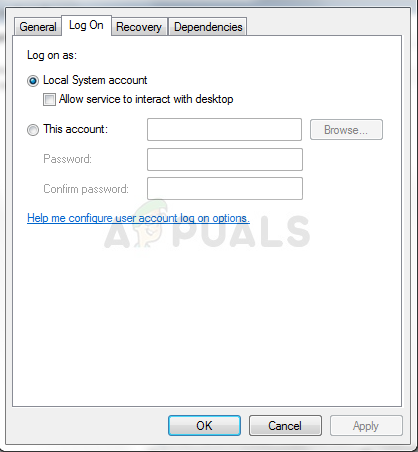
- В поле «Введите имя объекта для выбора» введите имя своего компьютера, нажмите «Проверить имена» и подождите, пока имя не будет аутентифицировано.
- Нажмите «ОК», когда закончите, и при появлении запроса введите пароль администратора в поле «Пароль».
Примечание . Еще одна полезная вещь, которую можно выполнить с помощью установщика Windows. Сервис должен перерегистрировать его и проверить, решило ли это проблему. Это также займет минуту и действительно может решить проблему.
- Щелкните меню «Пуск» и введите в нем следующую команду, прежде чем нажимать Enter, чтобы запустить ее:
% windir% system32 msiexec/unregserver
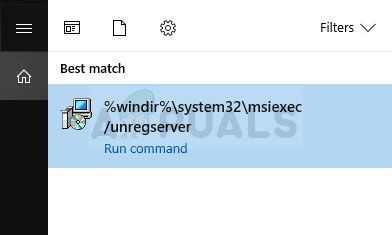
- Теперь вам нужно только повторить тот же процесс, только на этот раз с помощью следующей команды:
% windir% system32 msiexec/regserver
- Убедитесь, что вы предоставили какие-либо права администратора, если будет предложено это сделать. Проверьте, сохраняется ли проблема с wula.exe.
Решение 4. Установите обновление вручную
К сожалению, иногда кажется, что единственный способ решить эту проблему – это возьмите дело в свои руки и установите обновление вручную, если автоматический процесс просто не работает для вас. Удачи! Процесс установки несколько сложнее, но в нем нет ничего сложного, и вы получите полностью обновленный компьютер.
- Перейдите на эту страницу и найдите последнее обновление стека обслуживания для вашей версии Windows 7. Текущая версия будет выделена жирным шрифтом. Убедитесь, что вы устанавливаете обновления сверху вниз. и подождите, пока они закончат.
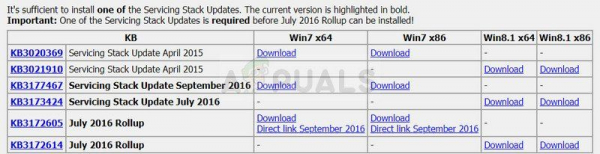
- Эти обновления необходимы, если вы хотите избежать бесконечного поиска новых обновлений. на вашем компьютере, поскольку эти обновления содержат обновленную версию агента обновлений, что означает, что вы не будете бороться с будущими обновлениями.
- Загрузите файлы на свой компьютер, закройте все программы, запустите файлы, и следуйте инструкциям на экране, чтобы завершить обновление. Проверьте, успешен ли поиск обновлений и появляется ли по-прежнему ошибка «wusa.exe».